Πώς να χρησιμοποιήσετε την εφαρμογή Samsung My Files για να βρείτε τις λήψεις σας
Τι να ξέρετε
- Παρακέντηση Εφαρμογέςκαι, στη συνέχεια, πατήστε παρατεταμένα ένα κενό τμήμα της αρχικής οθόνης ή σύρετε το δάχτυλό σας προς τα πάνω ή προς τα κάτω από την αρχική οθόνη για να ανοίξετε το συρτάρι εφαρμογών.
- Παρακέντηση Τα αρχεία μου να το ανοίξω. Εάν δεν το βλέπετε στο συρτάρι εφαρμογών σας, σύρετε προς τα αριστερά ή προς τα δεξιά για να μεταβείτε στις εφαρμογές σας ή να κοιτάξετε μέσα Samsung ή Εργαλεία.
- Το My Files ομαδοποιεί όλα τα αρχεία της συσκευής σας σε διάφορες κατηγορίες, διευκολύνοντας την ταξινόμηση και την εύρεση αυτού που αναζητάτε.
Αυτό το άρθρο εξηγεί πώς να χρησιμοποιήσετε την εφαρμογή Samsung My Files στη συσκευή σας Samsung Galaxy για να βρείτε και να οργανώσετε τις λήψεις σας. Εάν έχετε τουλάχιστον ένα Samsung Galaxy 3, η εφαρμογή θα πρέπει να βρίσκεται στη συσκευή σας. Μπορείτε επίσης να το κατεβάσετε από το Google Play Store εάν έχετε συμβατή συσκευή.
Πώς μπορώ να βρω την εφαρμογή My Files;
Αν δεν δημιουργήσετε μια συντόμευση, η εφαρμογή Τα αρχεία μου ενδέχεται να είναι θαμμένη. Δείτε πώς μπορείτε να το βρείτε.
Ανοιξε το Συρτάρι εφαρμογών. Μπορείτε να το κάνετε αυτό με διάφορες μεθόδους, ανάλογα με τη συσκευή. Μπορείτε να πατήσετε Εφαρμογές, πατήστε παρατεταμένα ένα κενό τμήμα της αρχικής οθόνης ή σύρετε προς τα πάνω ή προς τα κάτω από την αρχική οθόνη.
Αν δεν βλέπεις Τα αρχεία μου, σύρετε προς τα αριστερά ή προς τα δεξιά για να μεταβείτε στις εφαρμογές σας. Μπορεί επίσης να βρίσκεται σε φάκελο, οπότε ψάξτε μέσα Samsung ή Εργαλεία αν δεν το βλέπετε στο συρτάρι εφαρμογών.
-
Μόλις το βρείτε, πατήστε Τα αρχεία μου για να ανοίξετε την εφαρμογή. Από εδώ, μπορείτε να το χρησιμοποιήσετε για μια ποικιλία λειτουργιών.
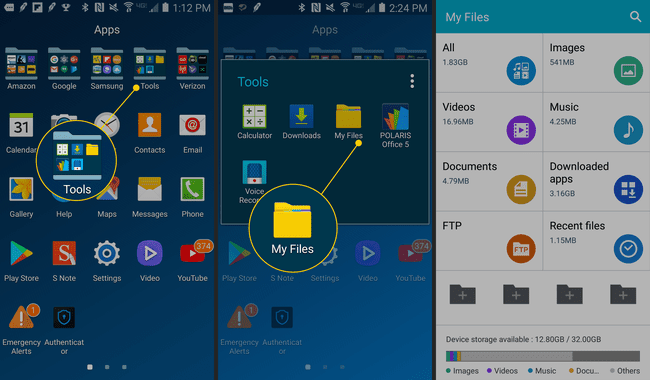
Χρησιμοποιήστε τα αρχεία μου για να βρείτε τον φάκελο λήψης και πολλά άλλα
Η εφαρμογή Samsung My Files ομαδοποιεί όλα τα αρχεία της συσκευής σας σε διάφορες κατηγορίες, διευκολύνοντας την ταξινόμηση και την εύρεση αυτού που αναζητάτε.
Μπορείτε να πατήσετε διαφορετικές ενότητες, όπως εικόνες ή Εγγραφα, για να βρείτε εύκολα τα πράγματα που ψάχνετε. Εάν μόλις κατεβάσατε κάτι νέο, πατήστε Λήψεις για να εισέλθετε στο φάκελο "Λήψεις" και να αποκτήσετε πρόσβαση ή να διαγράψετε αρχεία.
Όταν πατάτε ένα αρχείο, ανοίγει με την αντίστοιχη εφαρμογή. Εάν πατήσετε παρατεταμένα, μπορείτε να επιλέξετε πολλά αρχεία ταυτόχρονα. Όταν επιλέγετε αρχεία εμφανίζονται εικονίδια με ευαισθησία στο περιβάλλον, καθιστώντας εύκολη την κοινή χρήση ή τη διαγραφή τους, εάν χρειάζεται.
